Przyspiesz obsługę klientów: Elzab K10 z terminalem LINK2500
Kasę fiskalną Elzab K10 w wersji online możemy zintegrować z PINPADem LINK2500 co przyśpiesza obsługę klienta i zmniejsza ryzyko popełnienia błędu. Oto opis procedury:
1. Konfiguracja kasy
1.1 Konfiguracja bluetooth (Funkcje -> Funkcje kierownika -> Ustawienia -> Ustawienia kasy -> Ustawienia komunikacyjne -> Ustawienia sprzętowe -> Bluetooth -> Moduł wewnętrzny) -> Blueooth włączony (Tak)
1.2 Konfiguracja terminala (Funkcje -> Funkcje kierownika -> Ustawienia -> Ustawienia kasy -> Ustawienia terminali -> Terminal X)
Nazwa terminala: (Dowolna np. Paytel)
Protokół: (ECREFT v1.6)
Typ urządzenia: (Pinpad)
Typ połączenia: (Bluetooth)
Konfiguracja
a. Szyfrowanie transmisji: (Tak)
b. Port TCP: (dowolny np. 5002)
c. Bluetooth
I) Adres zdalny (nieistotny)
II) PIN (dowolny np 00000000)
1.3 Dla kasy Elzab K1 Slim dodatkowo zalecane jest następujące ustawienie:
Funkcje -> Funkcje kierownika -> Ustawienia ->Ustawienia kasy -> Autoblokada klawiatury -> Czas na baterii: 00:30:00 (fabryczne ustawienie 1 min)
Czas na zasilaniu: 00:30:00 (fabryczne ustawianie 5 minut)
Funkcje -> Funkcje kierownika -> Ustawienia ->Ustawienia kasy -> Autowyłączenie -> Czas na baterii: 00:30:00 (fabryczne ustawienie 30 minut, czyli bez zmian)
-> Czas na zasilaniu: 00:30:00 (fabryczne ustawienie 30 minut, czyli bez zmian)
2. Konfiguracja płatności (Funkcje -> Funkcje kierownika -> Konfiguracja -> Płatności -> Definiowanie)
Wybrać płatność: (dowolna np. Karta) Typ płatności: (dowolna np. Karta) Nazwa płatności: (dowolna np. Karta płatnicza) Przypisać terminal do płatności?: (Tak) Wybrać uprzednio skonfigurowany terminal Czy płatność jest bonem?: (dowolnie np. Nie)
2. Konfiguracja pinpada
2.1. Konfiguracja bluetooth (F -> Control Panel -> Terminal Settings -> Comm means -> Bluetooth)
a) Włączyć moduł bluetooth (Switch on)
b) Wyszukać i wybrać z listy dostępnych urządzeń kasę (Add peripherals)
c) Wybrać typ urządzenia (Others)
d) Wpisać kod PIN ustawiony w konfiguracji terminala na kasie np.00000000
2.2 Konfiguracja połączenia (F -> IdleECR -> Edycja parametrów)
a) Podać hasło serwisowe
b) Medium transmisji (TCP)
c) Ustawienia portu (taki jak w konfiguracji terminala na kasie np. 5002)
d) PPP (Tak)
e) Medium PPP (BT_C)
f) Ustawienia PPP
I. ServerName (kliknąć ‘F’ i wybrać z listy sparowanych urządzeń kasę)
II. MRU (0)
g) WYJŚĆ Z USTAWIEŃ I POCZEKAĆ NA RESTART PPP
Legenda ikony Bluetooth kasy:
• Żółta ikona – brak połączenia bluetooth,
• Biała ikona – stabilne połączenie bluetooth
Przykład prawidłowego stanu ikony od strony kasy litery ppp dodatkowo potwierdzą prawidłowo nawiązaną komunikację trybu ppp
Legenda ikony Bluetooth terminala:
• Biała ikona – brak połączenia bluetooth,
• Brązowa ikona – nawiązywanie połączenia bluetooth,
• Zielona ikona – stabilne połączenie bluetooth
Przykład prawidłowego stanu ikony od strony pinpada
3. Generowanie klucza – pinpad
[F] -> IDLE ECR -> Protokół ECR EFT -> Parowanie ECR -> (Hasło serwisowe)
Poczekaj na komunikat „Uruchom parowanie na kasie”
4. Odczyt klucza – kasa
FUNKCJE -> F. KIEROWNIKA -> USTAWIENIA -> USTAWIENIA KASY -> U. TERMINALI -> PayTel -> SPARUJ URZĄDZENIE
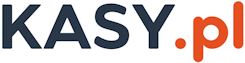






Leave a Comment
Twój e-mail nie będzie publiczny. Wymagane pola są oznaczone *